Anda mesti mengemas kini sistem pengendalian dan komponennya untuk menghapuskan pelbagai pepijat dan kekurangan, sekali gus menghapuskan isu prestasi.Adalah disyorkan agar anda mengemas kini PC anda dengan lebih kerap untuk mengelakkan kelemahan sistem pengendalian, rangka kerja .NET, ketidakserasian pemacu dan ancaman keselamatan.Beberapa pemacu dikemas kini secara automatik, manakala yang lain memerlukan kemas kini manual.
Sesetengah pengguna telah melaporkan kod ralat 0x80070103 apabila memasang berbilang kemas kini.Kod ralat ini paling kerap dilaporkan dalam skrin Kemas Kini Windows, tetapi ia juga boleh berlaku apabila anda mengesahkan gesaan Kemas Kini Windows dan memasang sebarang pemacu khusus dalam peranti anda.
Anda boleh mengemas kini daripada Windows rasmi站點Kemas kini muat turun yang belum selesai secara manual.Dalam bahagian ini, Microsoft telah mengesahkan masalah dan mengesahkan bahawa ralat 0x80070103 berlaku atas dua sebab.Microsoft berkata,Jika anda melihat ralat Kemas Kini Windows 80070103 semasa memasang kemas kini, anda mungkin cuba memasang pemacu yang telah dipasang pada komputer anda atau mempunyai penilaian keserasian yang lebih rendah daripada pemacu yang dipasang.
Contents [show]
- 0.1 Apa yang menyebabkan ralat 0x80070103?
- 0.2 Kaedah 1: Jalankan penyelesai masalah Kemas Kini Windows
- 0.3 Kaedah 2: Membaiki Fail Sistem
- 0.4 Kaedah 3: Jalankan imbasan virus
- 0.5 Kaedah 4: Kemas kini pemacu secara manual
- 0.6 Kaedah 5: Kemas kini Windows secara manual
- 0.7 Kaedah XNUMX: Ubah suai Perkhidmatan Kemas Kini Windows
- 0.8 Kaedah 7: Tetapkan Semula Komponen Kemas Kini
- 0.9 Kaedah 8: Lumpuhkan Perkhidmatan dan Aplikasi Permulaan
- 0.10 Kaedah 9: Matikan kemas kini automatik
- 0.11 Kaedah 10: Sekat kemas kini pemacu Windows
- 0.12 Kaedah 11: Nyahpasang apl yang mencurigakan dalam Mod Selamat
- 1 Oh hai, selamat berkenalan.
Apa yang menyebabkan ralat 0x80070103?
Bahagian ini menyusun senarai senario di mana anda biasanya menghadapi ralat ini.Bahagian ini diperlukan untuk memahami punca isu yang mencetuskan supaya anda boleh mengikuti kaedah penyelesaian masalah yang betul.
- Kemas kini pemasangan kedua:Masalah ini berlaku apabila komponen Windows Update (WU) menjadi keliru dengan perisian lain yang dipasang, dan PC anda mengisytiharkannya sebagai perisian kedua dan gagal mengemas kini permintaan.
- Pasang kemas kini yang sama untuk pemacu yang dipasang:Anda akan menghadapi isu ini apabila komponen Windows Update (WU) cuba memasang versi pemacu yang dipasang yang tidak serasi.
- Gangguan Pihak Ketiga:Anda akan menghadapi masalah ini apabila suite keselamatan pihak ketiga atau sebarang program yang tidak serasi mengganggu PC anda.
Kaedah 1: Jalankan penyelesai masalah Kemas Kini Windows
Sebelum mencuba perkara lain, terdapat cara mudah untuk menyelesaikan masalah secara automatik dengan menjalankan penyelesai masalah Kemas Kini Windows.Jika terdapat sebarang fungsi yang tidak konsisten dalam komponen Windows Update, penyelesai masalah akan mengenal pasti dan menyelesaikannya dengan sewajarnya melalui koleksi strategi pemulihan.
1. Tekan serentak Kekunci Windows + I memulakan menubuhkan.
2. Klik Kemas kini dan keselamatan jubin, seperti yang ditunjukkan.

3. Pergi ke anak tetingkap kiriSelesaikan masalah menu.
4. Pilih Kemas kini Windows Selesaikan masalah dan klik Jalankan penyelesai masalah butang, seperti yang ditunjukkan di bawah.
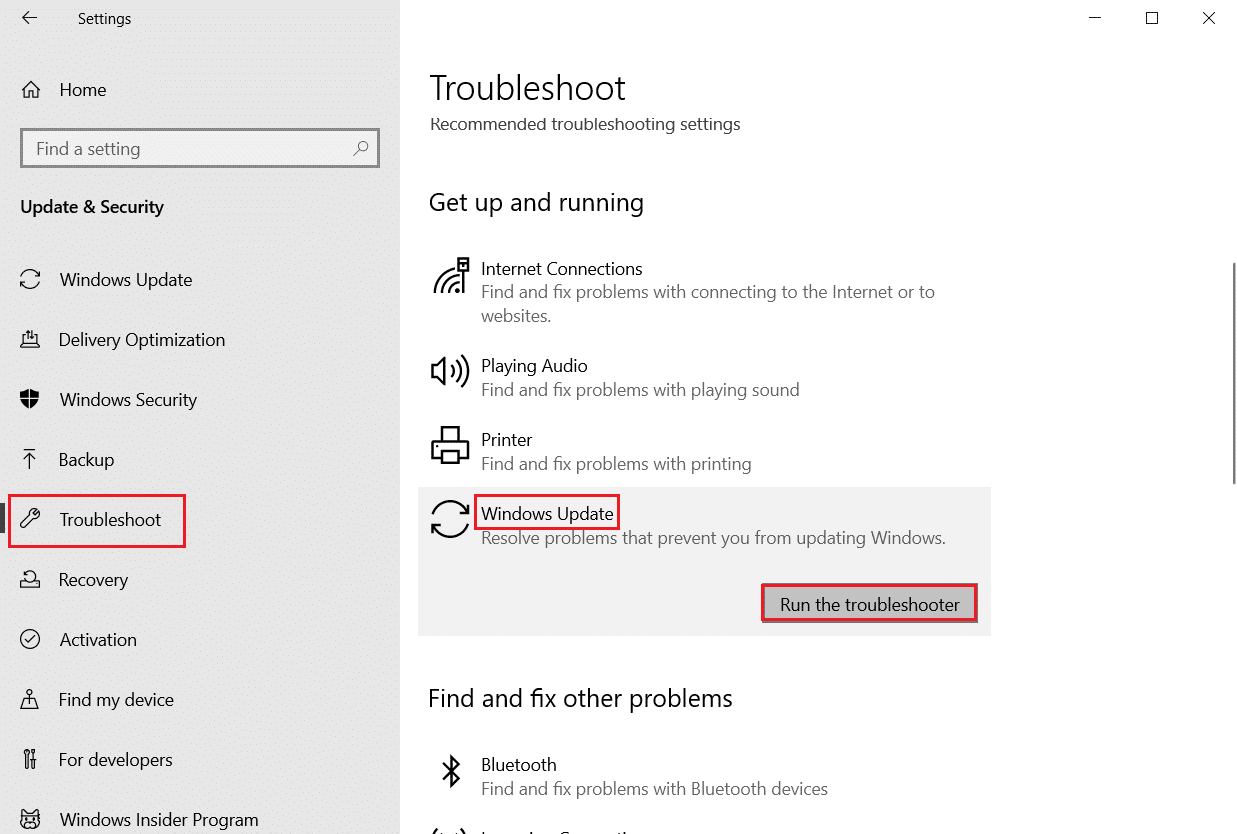
5. Tunggu penyelesai masalah mengesan dan membetulkan masalah.Setelah proses selesai, Mula semula PC anda.
Kaedah 2: Membaiki Fail Sistem
Sebab utama untuk mencetuskan ralat ini ialah fail sistem yang rosak.Pengguna Windows 10 boleh mengimbas dan membaiki fail sistem mereka secara automatik dengan menjalankan alat pengurusan Pemeriksa Fail Sistem dan Imej Penerapan dan Servis.Jadi ikuti langkah-langkah ini untuk berbuat demikian:
1. Tekan Kunci Windows, Jenis Arahan prompt Dan klik Menjalankan sebagai pentadbir.
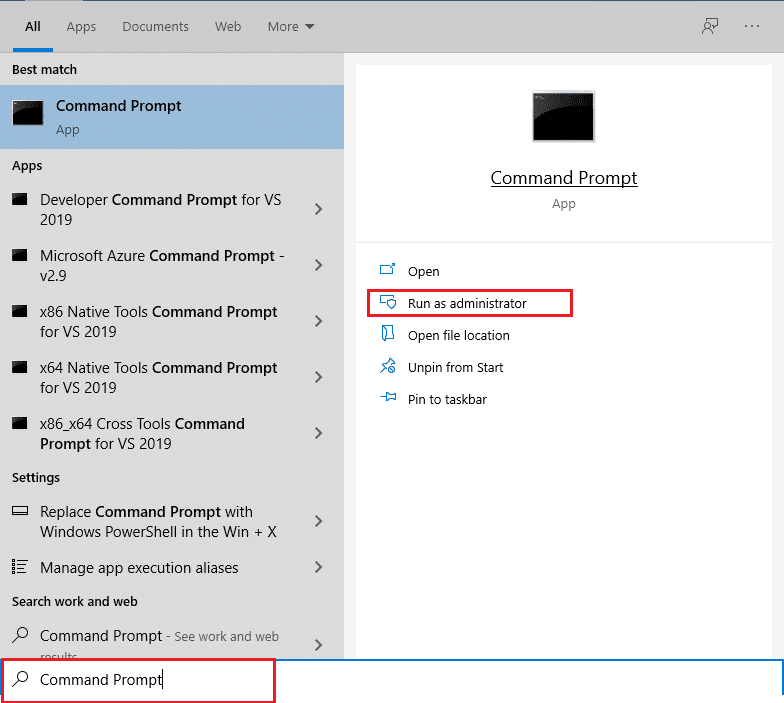
2. Di Kawalan akaun pengguna segeraKlik pada Ya.
3. Jenis chkdsk C: / f / r / x Perintah dan tekan Masukkan kunci.
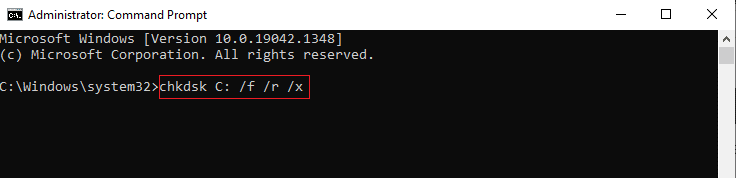
Nota:Jika anda digesa,Chkdsk tidak boleh dijalankan… volum sedang… dalam proses penggunaan, kemudian, taip Y Dan tekanMasukkan.
4. Jenissfc / scannow Dan tekan Masukkan kunciJalankan imbasan Pemeriksa Fail Sistem.
Nota: Imbasan sistem akan bermula dan mengambil masa beberapa minit untuk diselesaikan.Sementara itu, anda boleh terus melakukan aktiviti lain, tetapi berhati-hati agar tidak menutup tetingkap secara tidak sengaja.
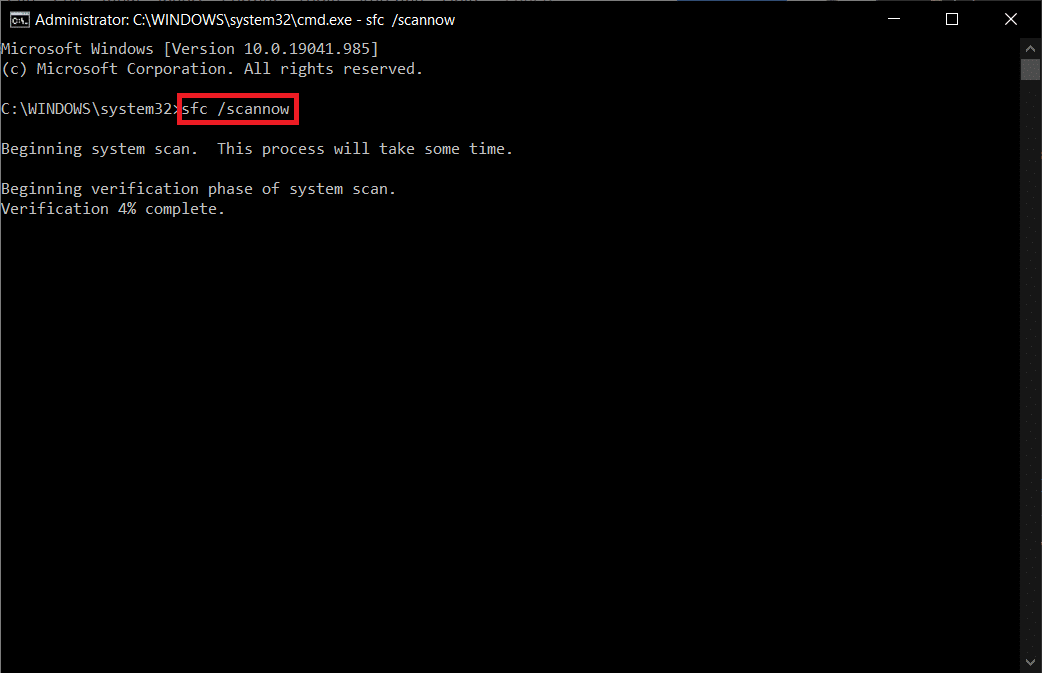
5. Apabila imbasan selesai, salah satu daripada mesej berikut akan dipaparkan:
- Perlindungan Sumber Windows tidak menemui sebarang pelanggaran integriti.
- Perlindungan Sumber Windows tidak dapat melaksanakan operasi yang diminta.
- Perlindungan Sumber Windows menemui fail yang rosak dan berjaya membaikinya.
- Windows Resource Protection menemui fail yang rosak, tetapi tidak dapat membaiki sebahagian daripadanya.
6. Selepas imbasan selesai, Mula semula PC anda.
7. lagi Mulakan Prompt Perintah sebagai Pentadbir dan laksanakan arahan yang diberikan mengikut urutan:
dism.exe /Online /cleanup-image /scanhealth dism.exe /Online /cleanup-image /restorehealth dism.exe /Online /cleanup-image /startcomponentcleanup
Nota: Anda mesti mempunyai sambungan Internet yang aktif untuk melaksanakan arahan DISM dengan betul.
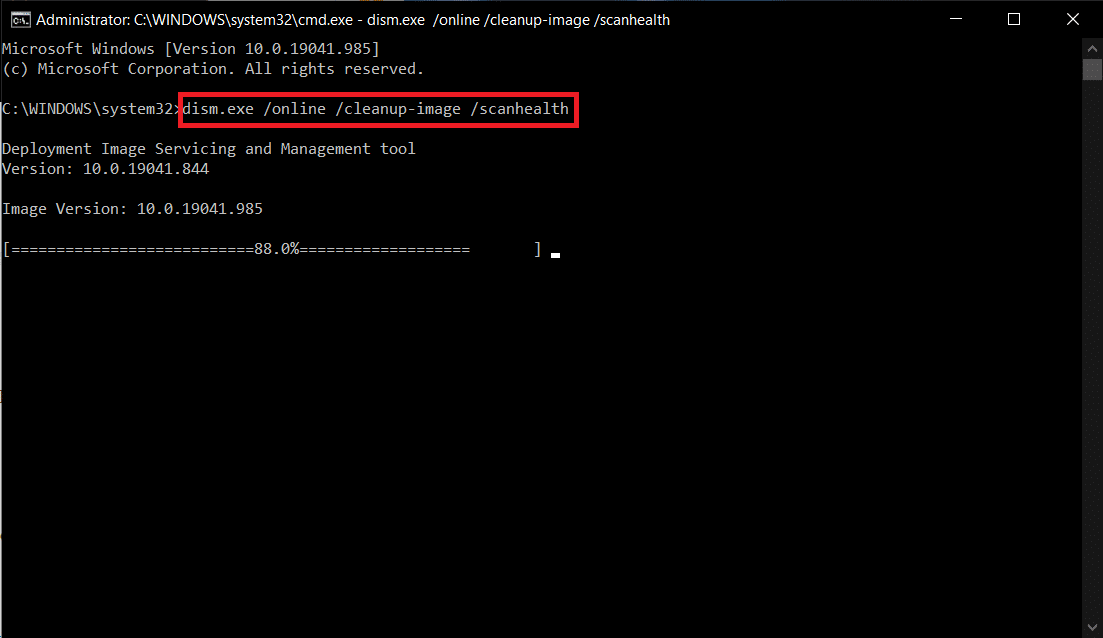
Kaedah 3: Jalankan imbasan virus
Kadangkala apabila mana-mana virus atau perisian hasad menggunakan fail sistem, Windows Defender gagal mengenal pasti ancaman tersebut.Perisian hasad atau virus direka untuk merosakkan sistem pengguna, mencuri data peribadi atau mengintip sistem tanpa pengetahuan pengguna.
Terdapat beberapa perisian anti-perisian hasad yang tersedia untuk mengatasi perisian hasad.Perisian sentiasa mengimbas dan melindungi sistem anda.Jadi, untuk mengelakkan ralat 0x80070103, jalankan imbasan antivirus dalam sistem anda dan semak sama ada masalah itu telah diselesaikan.Kemudian, ikuti langkah yang dinyatakan di bawah untuk berbuat demikian.
1. Tekan serentakKekunci Windows + I memulakan menubuhkan.
2. Di sini, klik Kemas kini dan keselamatan tetapan seperti yang ditunjukkan.

3. Pergi ke Dalam anak tetingkap kiriKeselamatan Windows.
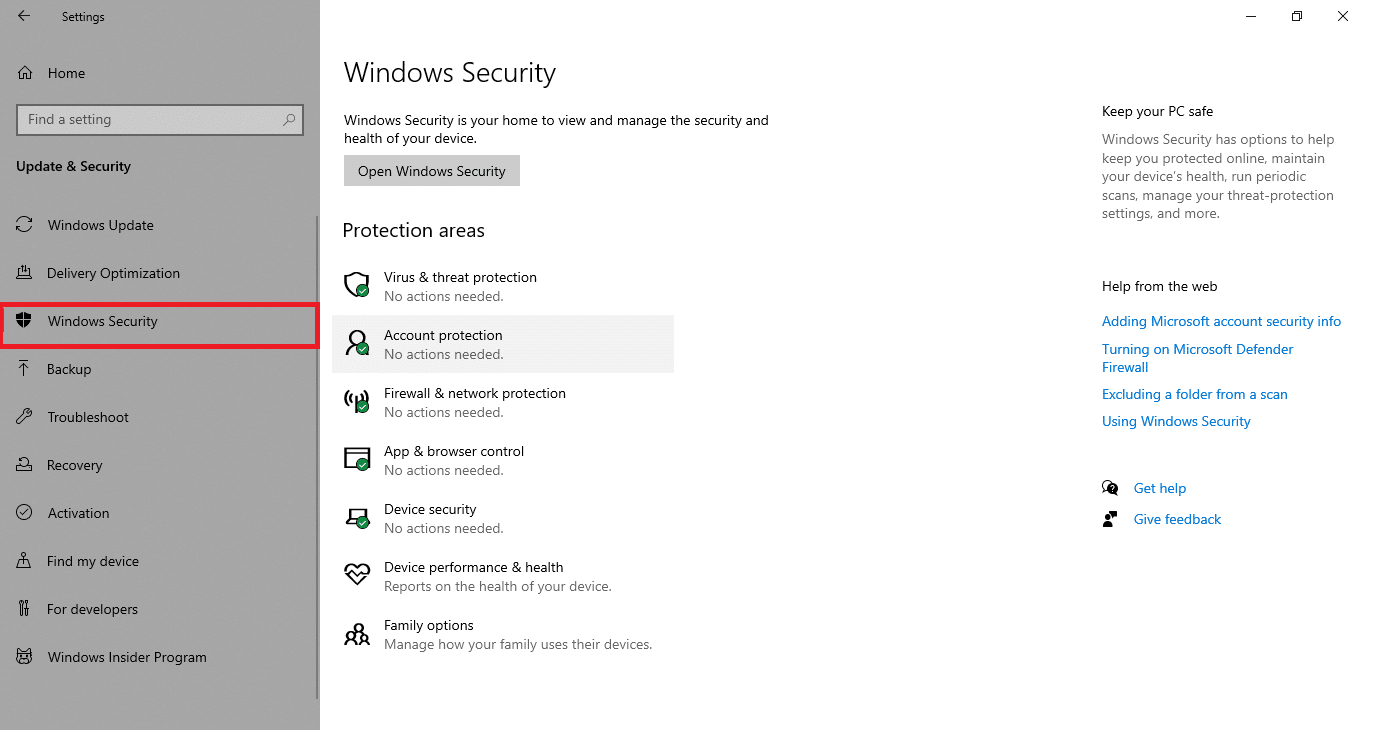
4. Klik dalam anak tetingkap kanan Perlindungan virus dan ancaman Pilihan.
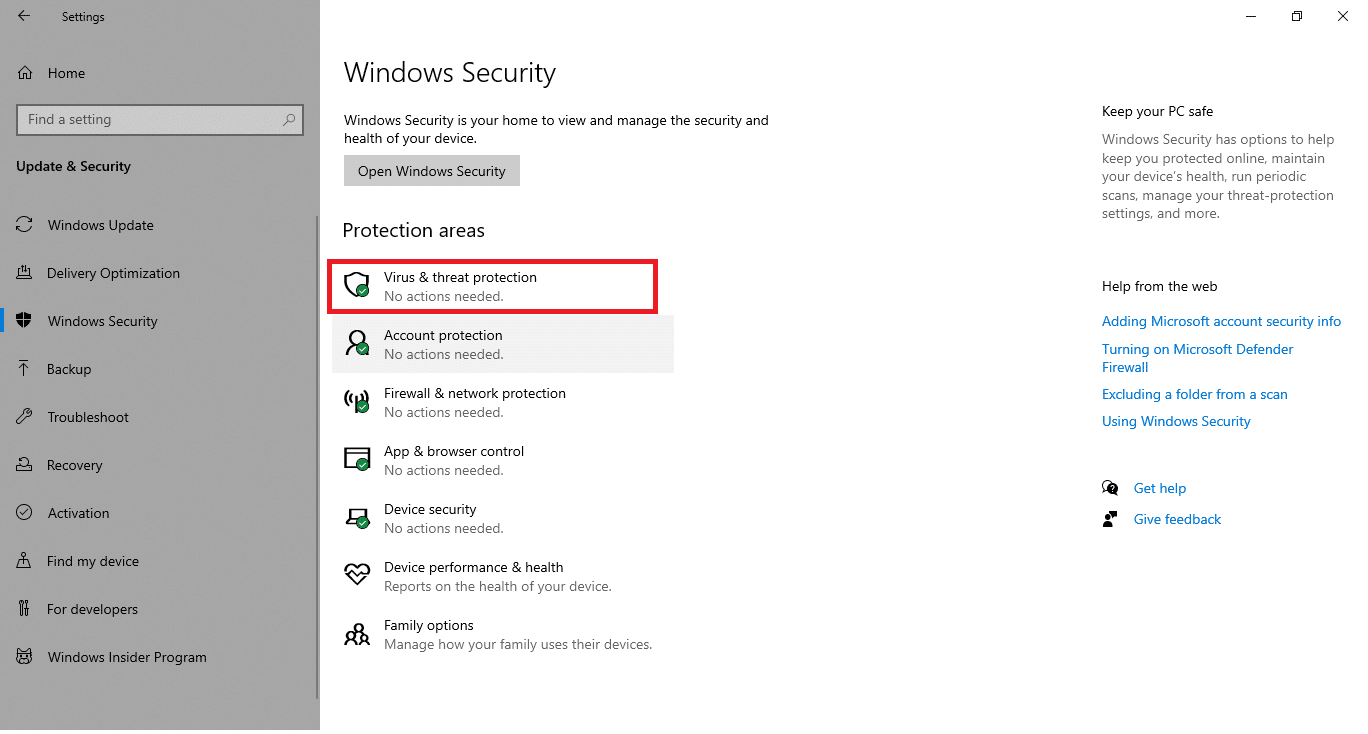
5. Klik Imbasan pantas butang untuk mencari perisian hasad.
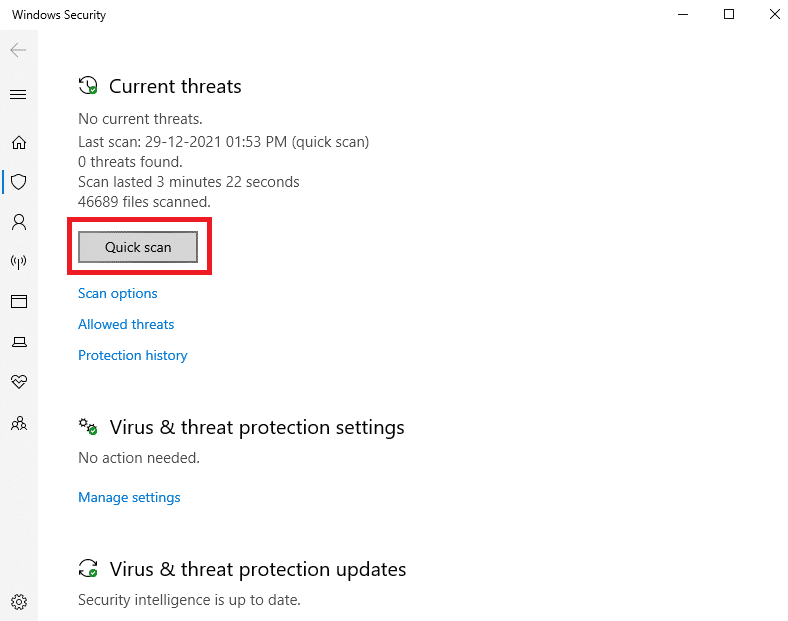
6A.Selepas imbasan selesai, semua ancaman akan dipaparkan.Klik pada ancaman semasaturunmulakan .
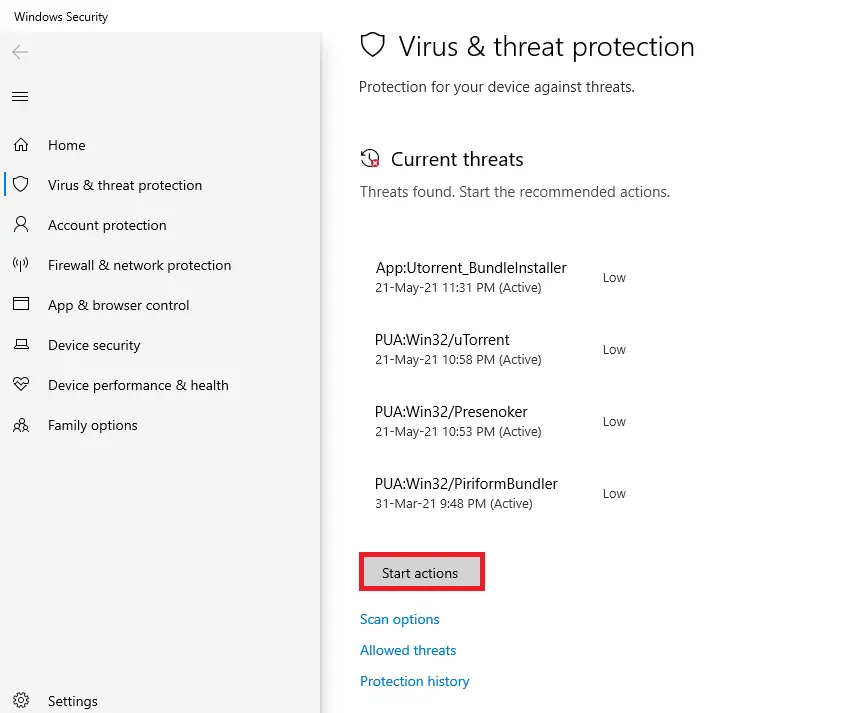
6B.Jika tiada ancaman dalam peranti anda, peranti akan dipaparkan Tiada ancaman semasa penggera.
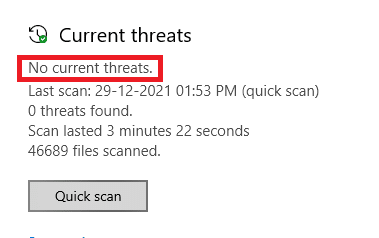
Kaedah 4: Kemas kini pemacu secara manual
Anda boleh cuba memasang pemacu secara manual untuk menyingkirkan kod ralat kemas kini Windows 0x80070103 seperti yang ditunjukkan di bawah.
1. Klik开始, JenisPengurus peranti, kemudian tekanMasukkan kunci.
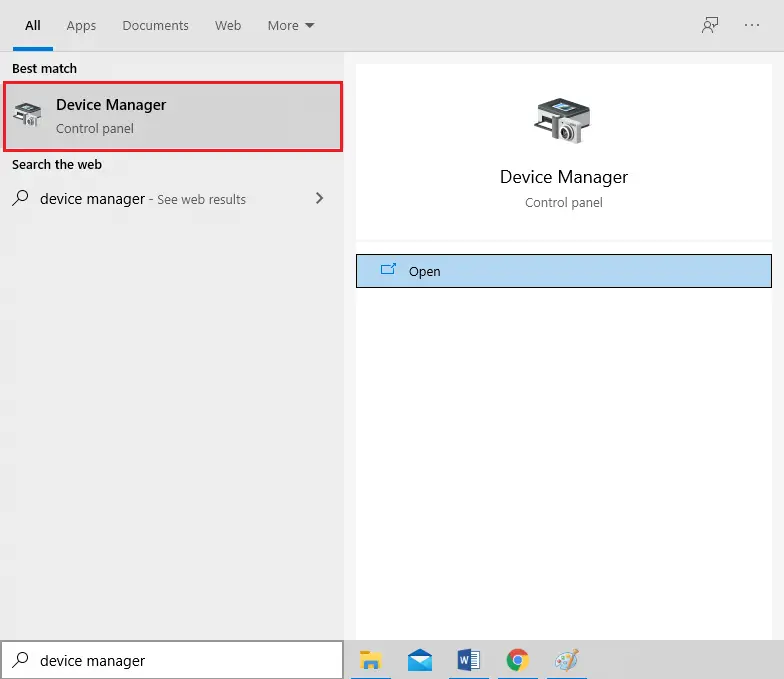
2. Klik dua kali Adapter paparan Kembangkannya.
3. Sekarang, klik kanan pemandu kad video anda Dan pilih kemas kini pemandu, seperti yang ditunjukkan oleh gambar.
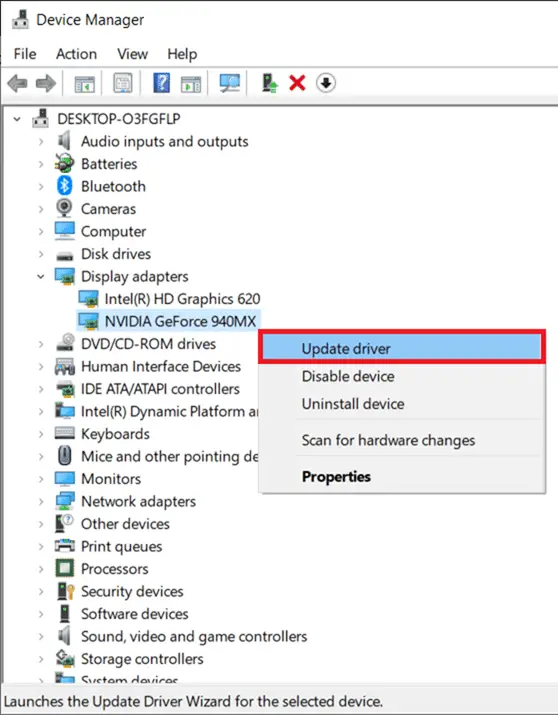
4. Seterusnya, klik Carian pemandu automatik untuk memasang pemacu yang dikemas kini pada PC anda.
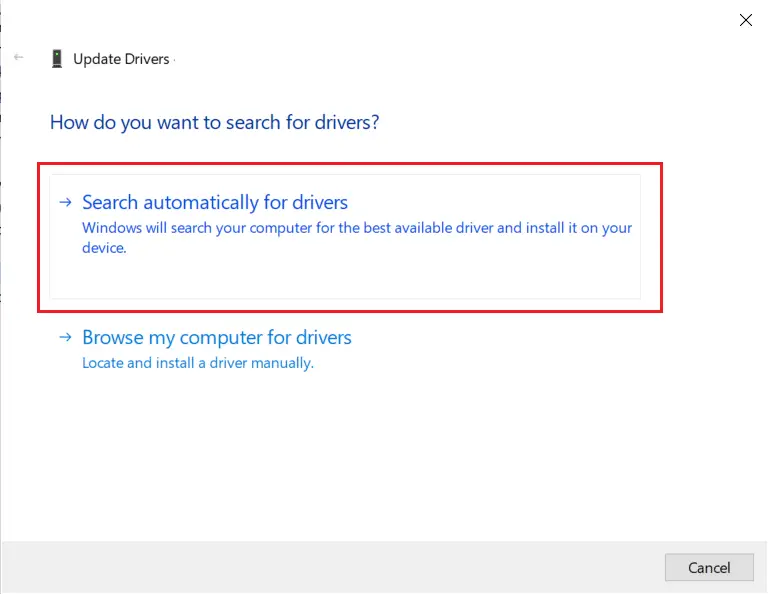
5A.Jika pemandu tidak dikemas kini, pemandu akan 更新kepada versi terkini.Mulakan semula PC anda untuk memasangnya.
5B.Jika mereka sudah berada dalam fasa kemas kini, Akan menunjukkanskrin berikut.Klik pada menutup Keluar dari tetingkap dan mulakan semula komputer anda
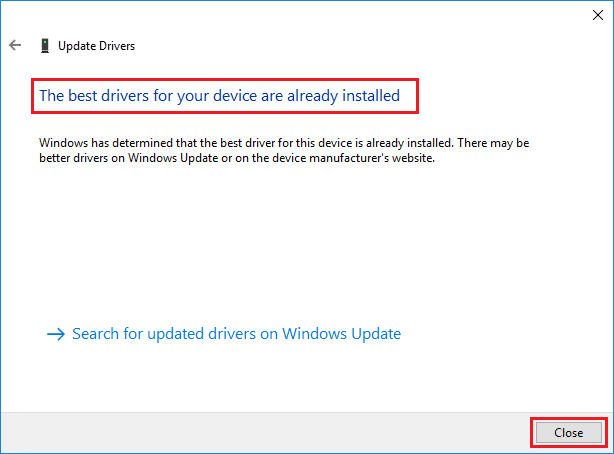
6. Berikut adalah langkah-langkah untuk mengemas kini pemacu kad grafik.pemandu lainjuga mengikuti mereka dengan sewajarnya.
Sila baca juga: Betulkan Ralat Skrin Biru Windows 10
Kaedah 5: Kemas kini Windows secara manual
Jika anda telah mengesahkan bahawa tiada fail yang rosak atau program berniat jahat pada PC anda dan semua perkhidmatan penting berjalan lancar, anda boleh memuat turun kemas kini secara manual dengan mengikut arahan di bawah:
1. Tekan serentak Windows+I 鍵 buka sistemmenubuhkan .
2. Pilih seperti yang ditunjukkanKemas kini dan keselamatan.
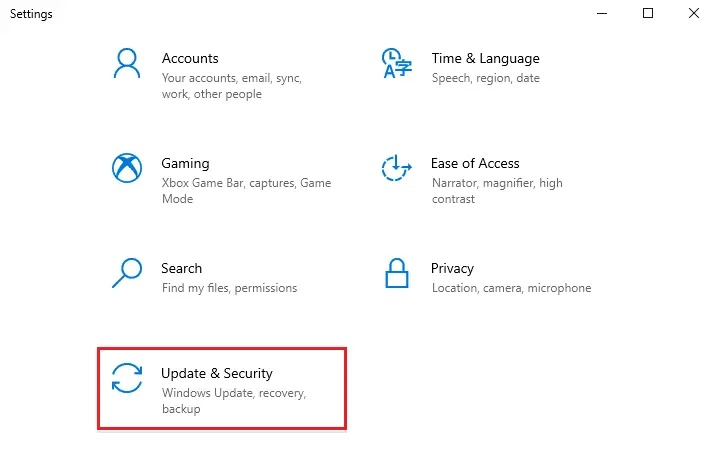
3. Sekarang, klik Lihat sejarah kemas kini pilihan, seperti yang ditunjukkan di bawah.
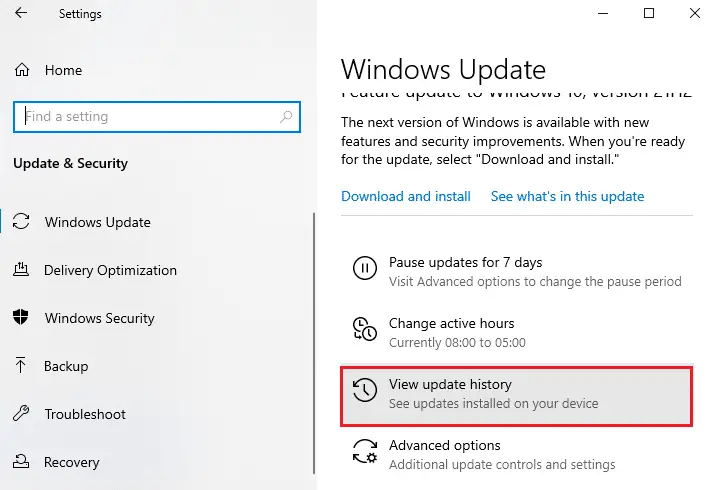
4. Dalam senarai, buat nota tentang Menunggu untuk memuat turun kerana mesej ralatNombor KB.
5. Di sini, 在 Taip dalam bar carian Katalog Kemas Kini MicrosoftNombor KB ,Seperti berikut.
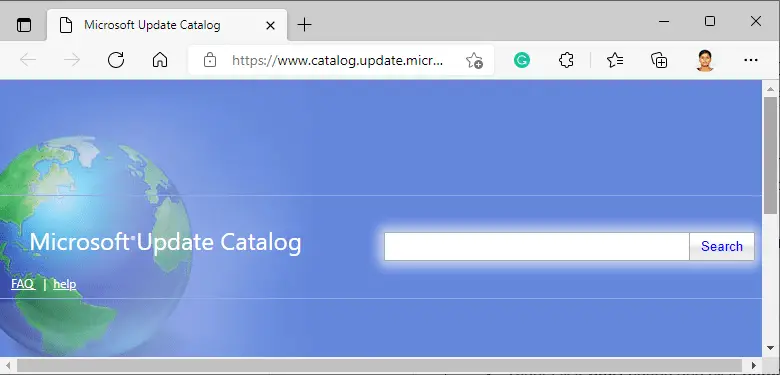
6. Ikut Arahan di skrin Muat turun dan pasang kemas kini secara manual.
Kaedah XNUMX: Ubah suai Perkhidmatan Kemas Kini Windows
Dalam sesetengah kes, kemas kini mungkin gagal dan beberapa fail akan hilang.Kemudian anda perlu memadam atau menamakan semula fail pemasangan ini untuk menyelesaikan masalah.Perkhidmatan kemas kini mesti dilumpuhkan untuk mengubah suai fail ini kerana ia akan berjalan di latar belakang.Ikuti langkah di bawah untuk melakukan ini:
1. Terbuka jalankan dialog Dan masukkan perkhidmatan.msc.tekanMasukkan kunci memulakan" 服務"tingkap.
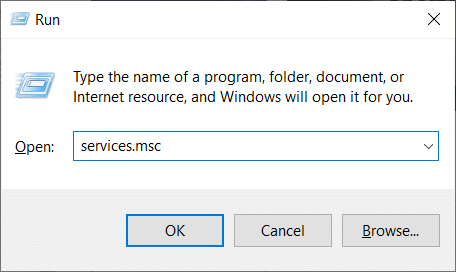
2. Sekarang, tatal ke bawah skrin dan klik kanan Kemas Kini Windows.
3. Di sini, jika status semasa menunjukkan lari, Klik berhenti .
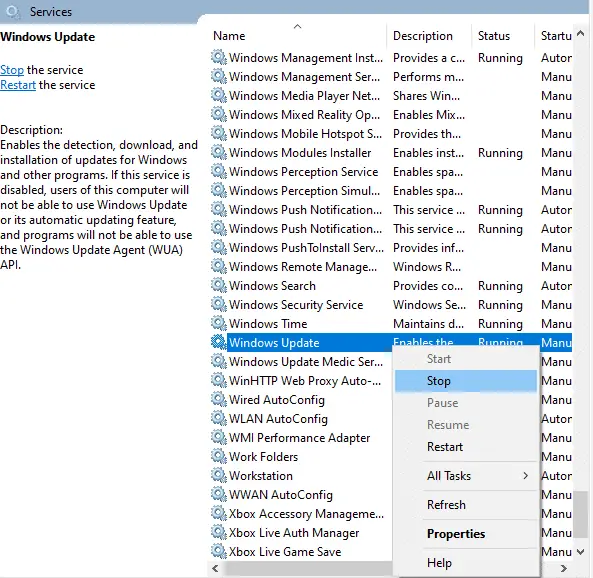
4. Anda akan digesa, Windows cuba menghentikan perkhidmatan berikut pada komputer tempatan...Tunggu gesaan dikosongkan dalam kira-kira 3 hingga 5 saat.
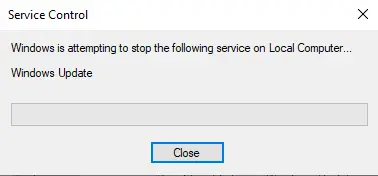
5.Dengan mengklik serentak Kekunci Windows + E untuk bermulaPenjelajah Fail dan navigasi ke laluan yang diberikan:
C:WindowsSoftwareDistributionDataStore
6. Tekan serentakKekunci Ctrl + APilih semua fail dan folder.
7. Klik kanankawasan kosongDan pilihPadam pilihan untuk memadam semua fail dan folder dari lokasi DataStore.
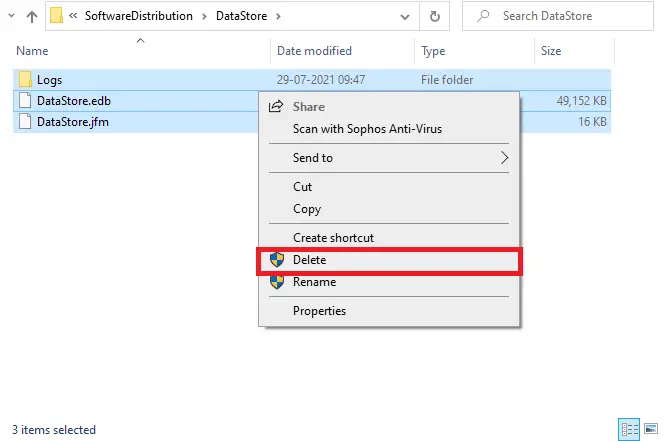
8. Seterusnya, navigasi keC: WindowsSoftwareDistributionDownloaddancara yang serupaPadam semua fail.
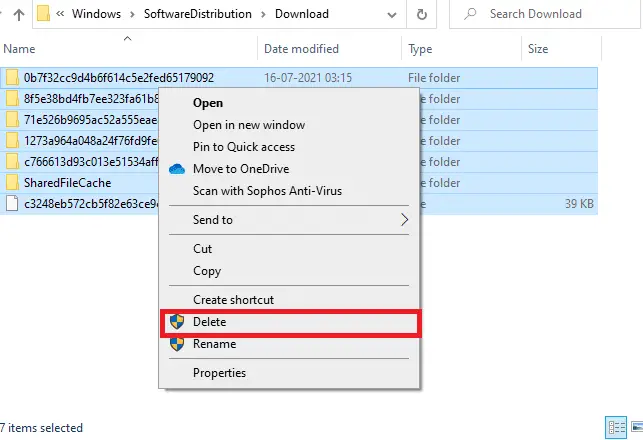
9. Kembali ke "服務 ” tetingkap, klik kananKemas kini WindowsDan pilih " 开始 ” pilihan, seperti yang ditunjukkan dalam rajah di bawah.
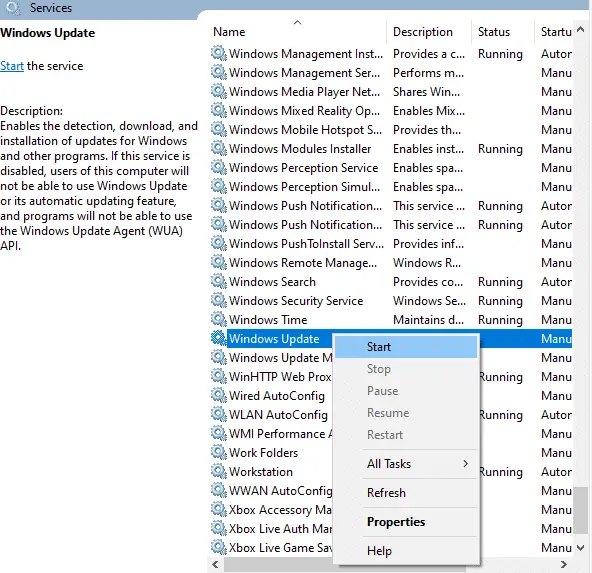
10. Seperti yang dinyatakan sebelum ini, Tunggu Windows cuba memulakan perkhidmatan berikut pada komputer tempatan...Gesaan hilang.
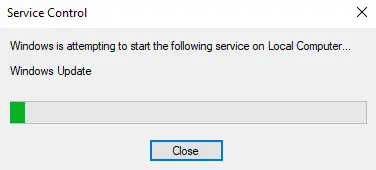
11. Tutup服務tetingkap dan mulakan semula PC anda.
Kaedah 7: Tetapkan Semula Komponen Kemas Kini
Hasil akhir kaedah ini termasuk:
- Mulakan semula BITS, pemasang MSI, penyulitan dan Perkhidmatan Kemas Kini Windows.
- Namakan semula folder SoftwareDistribution dan Catroot2.
Ini sepatutnya membetulkan kod ralat 10x0 pada Windows 80070103.
1. Mulakan sebagai pentadbir Arahan prompt.
2. Sekarang, satu persatu Taip yang berikut arahan, dan selepas setiap arahan tekanMasuk .
wuauserv bersih berhenti cryptSvc stop bersih bit hentian bersih hentian bersih msiserver ren C: WindowsSoftwareDistribution SoftwareDistribution.old ren C:WindowsSystem32catroot2 Catroot2.old wuauserv permulaan bersih cryptSvc permulaan bersih bit mula bersih net start msiserver
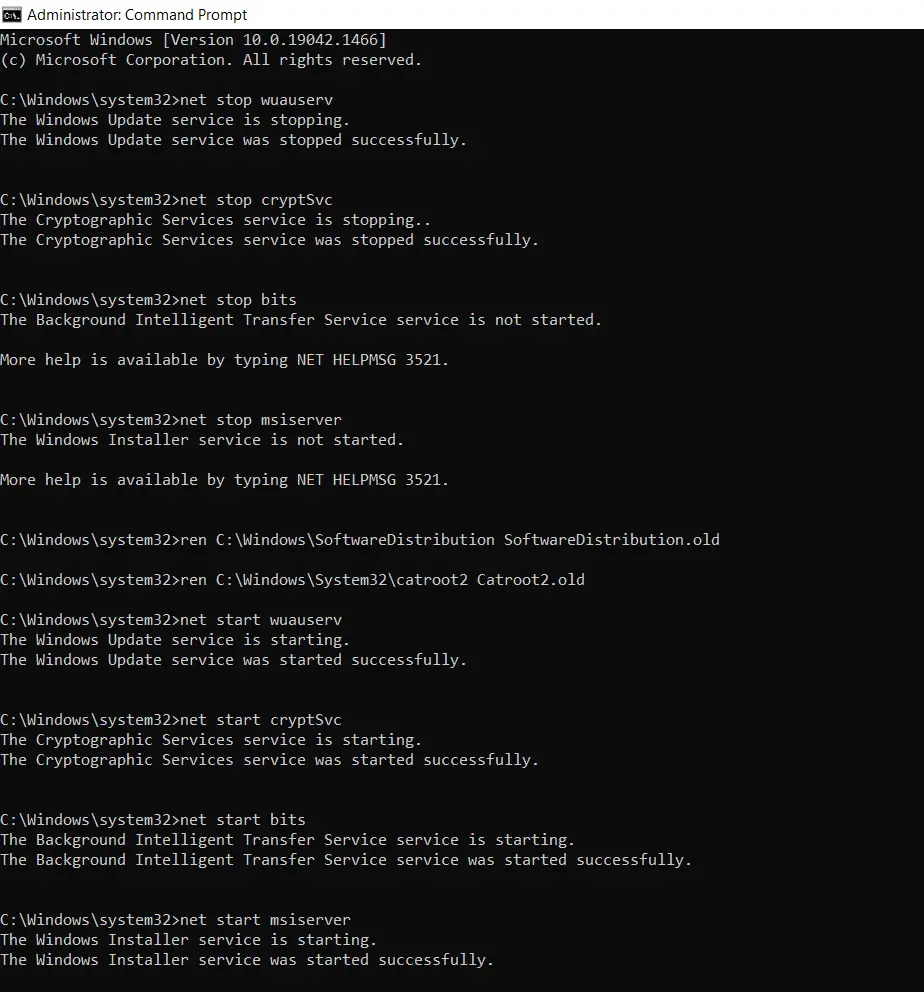
Kaedah 8: Lumpuhkan Perkhidmatan dan Aplikasi Permulaan
Masalah dengan kod ralat 10x0 boleh dibetulkan dengan but bersih semua perkhidmatan dan fail penting dalam sistem Windows 80070103 anda seperti yang diterangkan dalam kaedah ini.
Nota:pastikan andaLog masuk sebagai pentadbiruntuk melakukan but bersih Windows.
1. Tekan serentakKekunci Windows + R untuk bermulalariKotak dialog .
2. InputmsconfigDan tekanMasukkan kunciBukaKonfigurasi sistem.
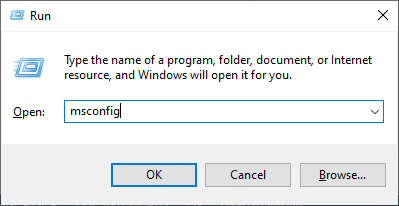
3. munculKonfigurasi Sistem tingkap.Seterusnya, beralih ke 服務 Tab.
4. Tandai Sembunyikan semua perkhidmatan MicrosoftDi sebelah kotak Dan klik Matikan semua butang, seperti yang diserlahkan dalam rajah.
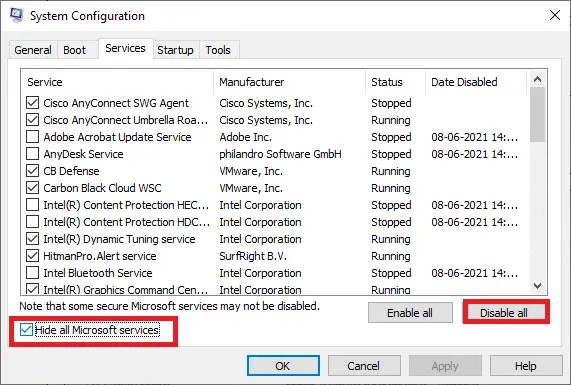
5. Sekarang, tukar kepada Tab permulaan Dan klik Buka pengurus tugaspautan, seperti yang ditunjukkan di bawah.
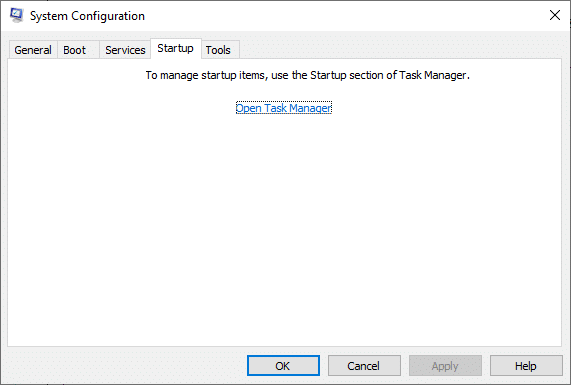
6. Sekarang, tetingkap Pengurus Tugas akan muncul.Pilih tugas permulaan yang tidak diingini dan klik ditunjukkan di bahagian bawah sebelah kananKurang Upaya.
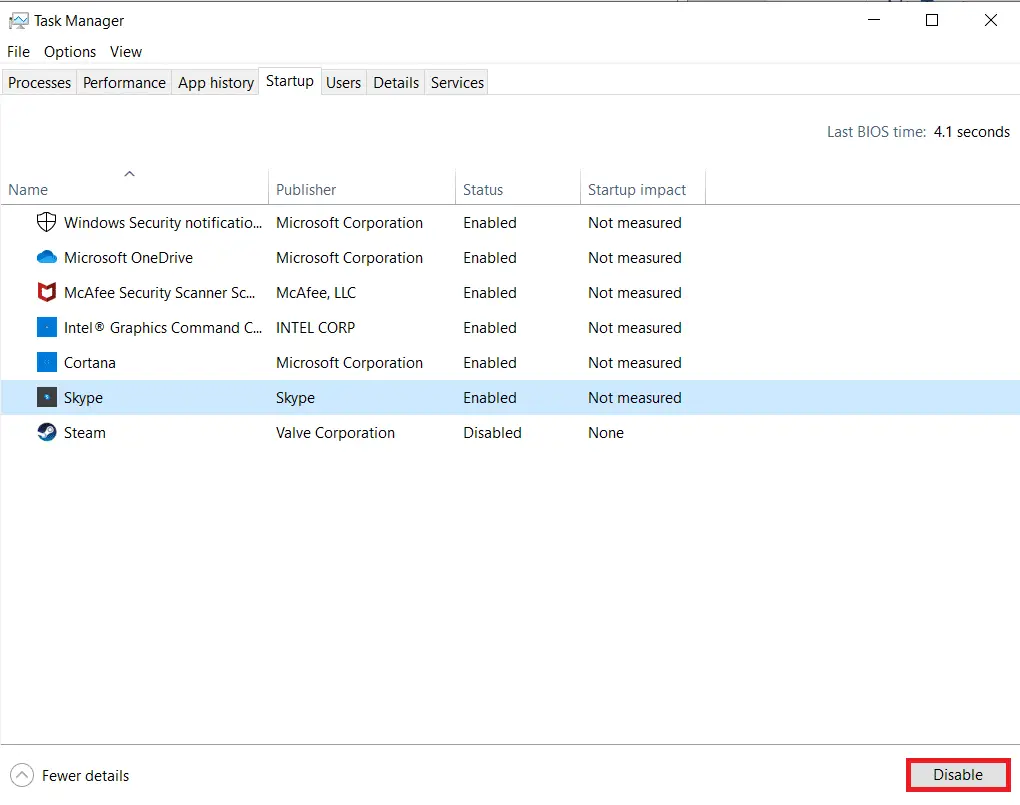
7. KeluarPengurus tugas 和 Konfigurasi Sistemtingkap.Akhirnya,Mula semula PC anda.
Sila baca juga: Betulkan Ralat Kemas Kini Windows 0x80070005
Kaedah 9: Matikan kemas kini automatik
Ciri kemas kini automatik akan memastikan PC anda dikemas kini kepada versi terkini apabila kemas kini tersedia.Jika anda menghadapi kod ralat 0x80070103 ini disebabkan oleh kemas kini automatik, anda boleh cuba mematikan kemas kini automatik seperti berikut:
1. Tekan dan tahan serentakWindows+IKunci untuk dibukamenubuhkan.
2. Sekarang, pilih seperti yang ditunjukkanKemas kini dan keselamatan.
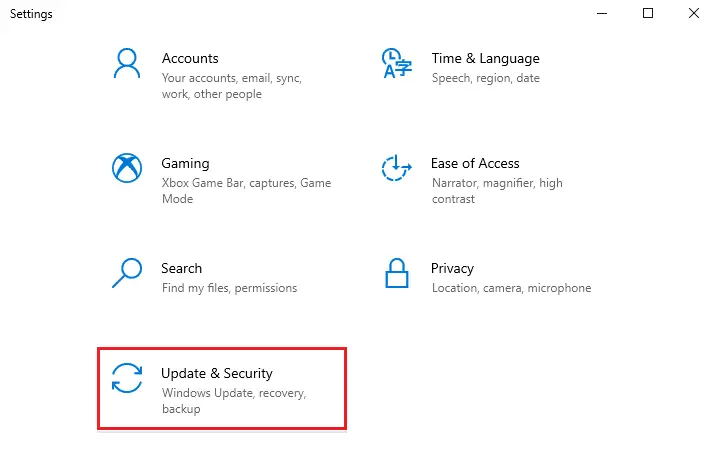
3. Sekarang, klik di anak tetingkap kananpilihan lanjutan,Seperti berikut.
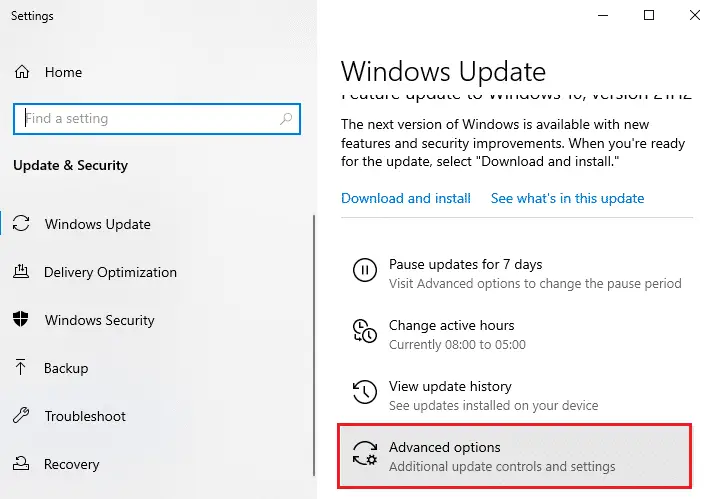
4. Dalam tetingkap seterusnya, tatal ke bawah keJeda kemas kinibahagian, dan klik bahagian yang diserlahkanpilih tarikhPilihan.
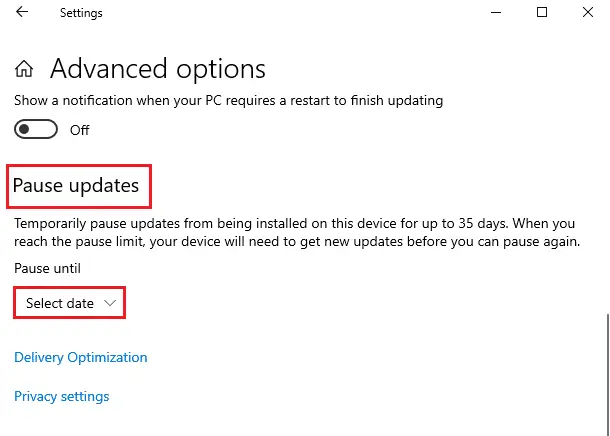
5. Sekarang, pilihLumpuhkan kemas kiniTarikh.
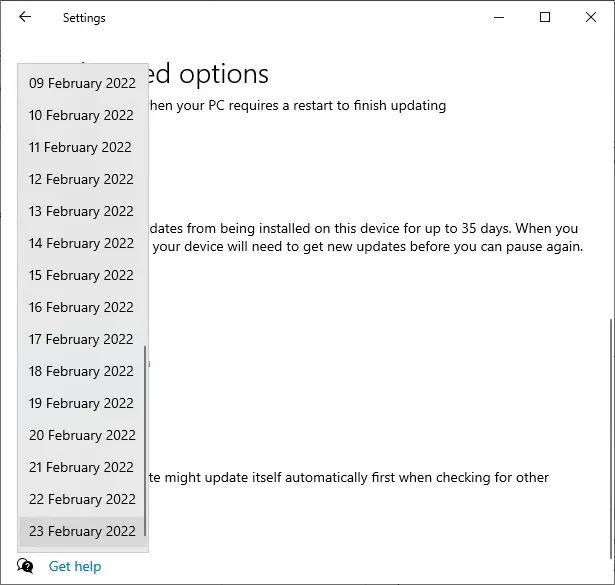
Kaedah 10: Sekat kemas kini pemacu Windows
Anda boleh menghalang kod ralat 0x80070103 daripada muncul dalam PC anda dengan menghalang komputer anda daripada memasang semula sebarang kemas kini pemacu.Ambil perhatian bahawa kaedah ini akan menyekat semua kemas kini yang tersedia untuk mana-mana pemacu, bukan hanya satu.Ikuti langkah di bawah untuk menyembunyikan kemas kini pemacu Windows pada PC anda.
1. KlikKunci Windowsdan taip dalam bar carianpanel kawalan.
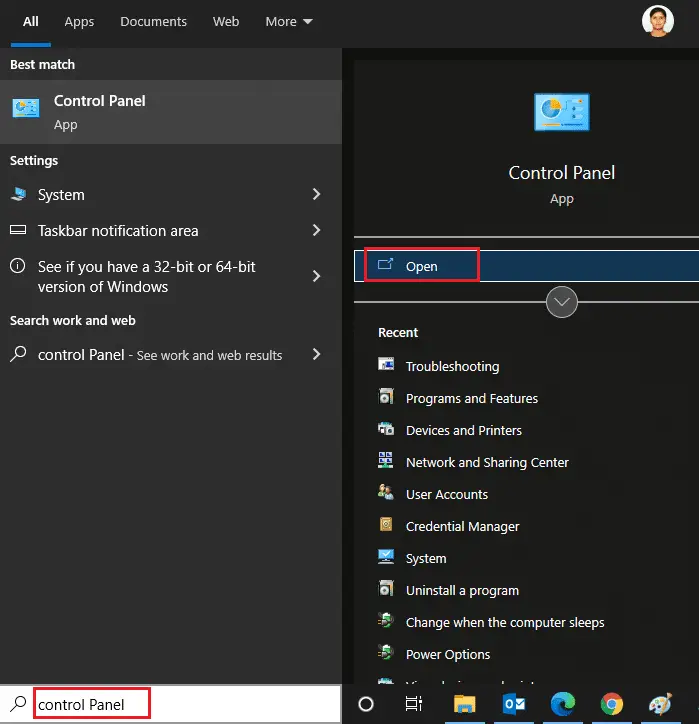
2. Sekarang, tetapkanLihat olehpilihan ditetapkan kepadaIkon kecilDan klikditonjolkanTetapan sistem.
![]()
3. Dari sini, tatal ke bawah skrin dan klikTetapan sistem maju, seperti gambar yang ditunjukkan.
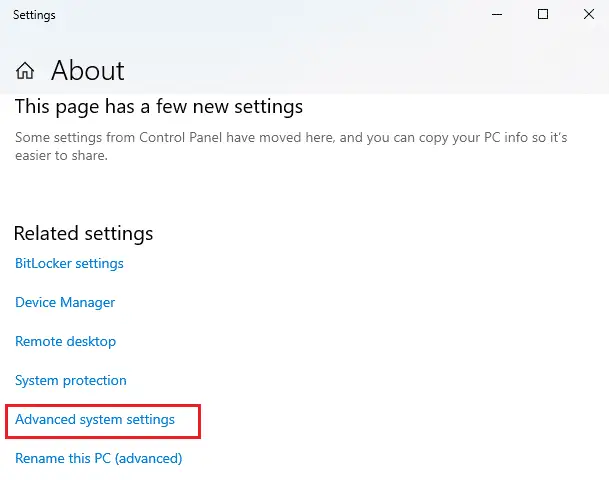
4. Kemudian, tukar keSifat sistemdalam pop timbulperkakasanTab.Klik yang diserlahkanTetapan pemasangan peralatanButang.
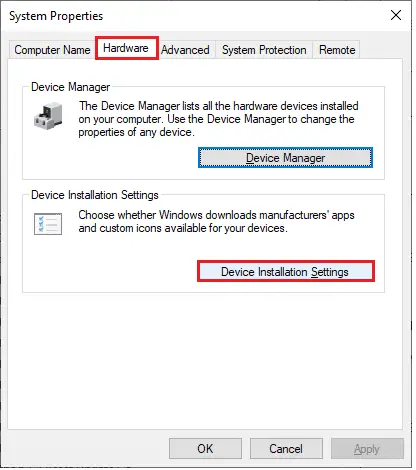
5. Kemudian, klik seperti yang ditunjukkanTidak (peranti anda mungkin tidak berfungsi seperti yang diharapkan)Pilihan dan kliksimpan PerubahanButang.
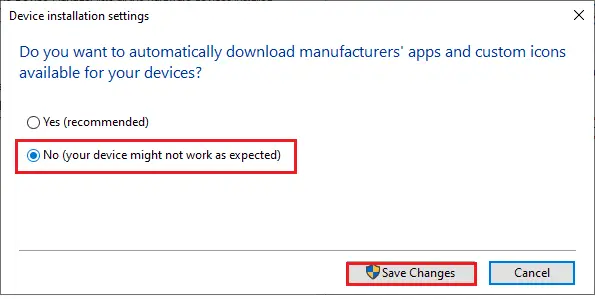
6. Akhirnya,Mulakan semula PC andadan semak sama ada anda telah menyelesaikan masalah tersebut.
Kaedah 11: Nyahpasang apl yang mencurigakan dalam Mod Selamat
Mulakan PC anda dalam mod selamat dan cuba pasang aplikasi yang mungkin menyebabkan ralat ini.
Nota:Untuk memulakan PC anda dalam mod selamat, jika anda mempunyai peranti yang disulitkan, sistemAnda mungkin digesa untuk masukKunci BitLocker.
1. Ikuti panduan kami tentang cara untuk but ke Mod Selamat dalam Windows 10 di sini.
2. Sekarang tekanKunci Windows, Jenis Aplikasi dan ciriDan klik Buka.
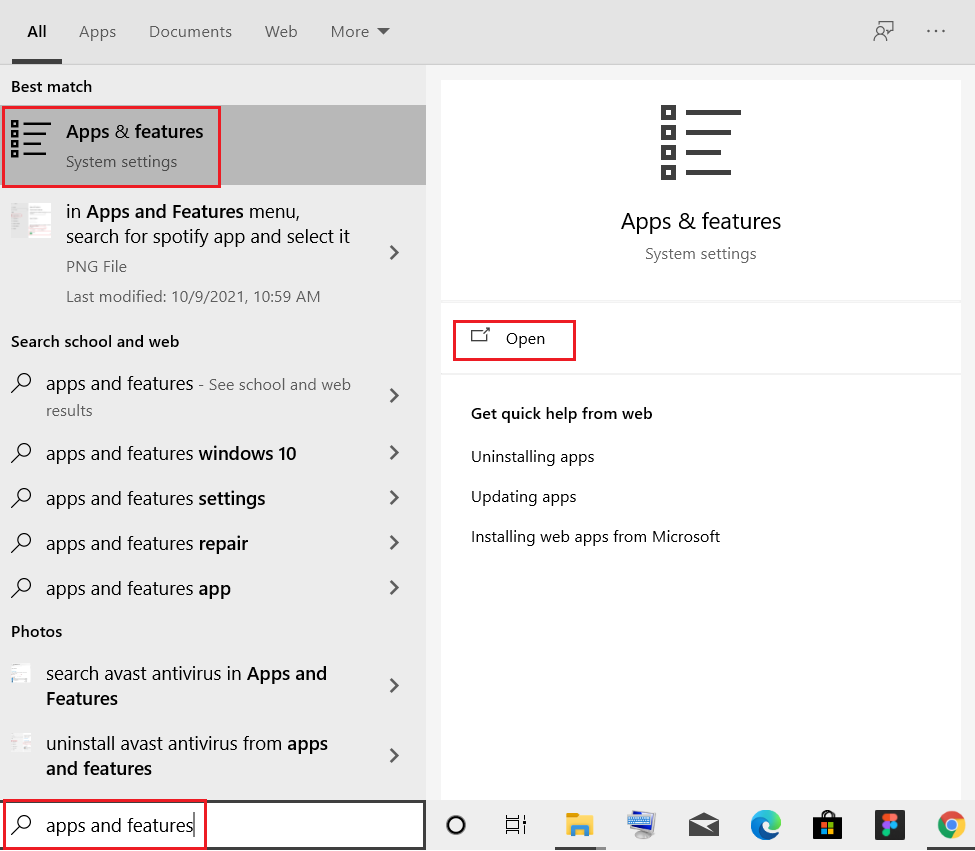
3. Klik YaApl bercanggah/mencurigakan (cth Battle.net) dan pilih Nyahpasang pilihan, seperti yang ditunjukkan di bawah.
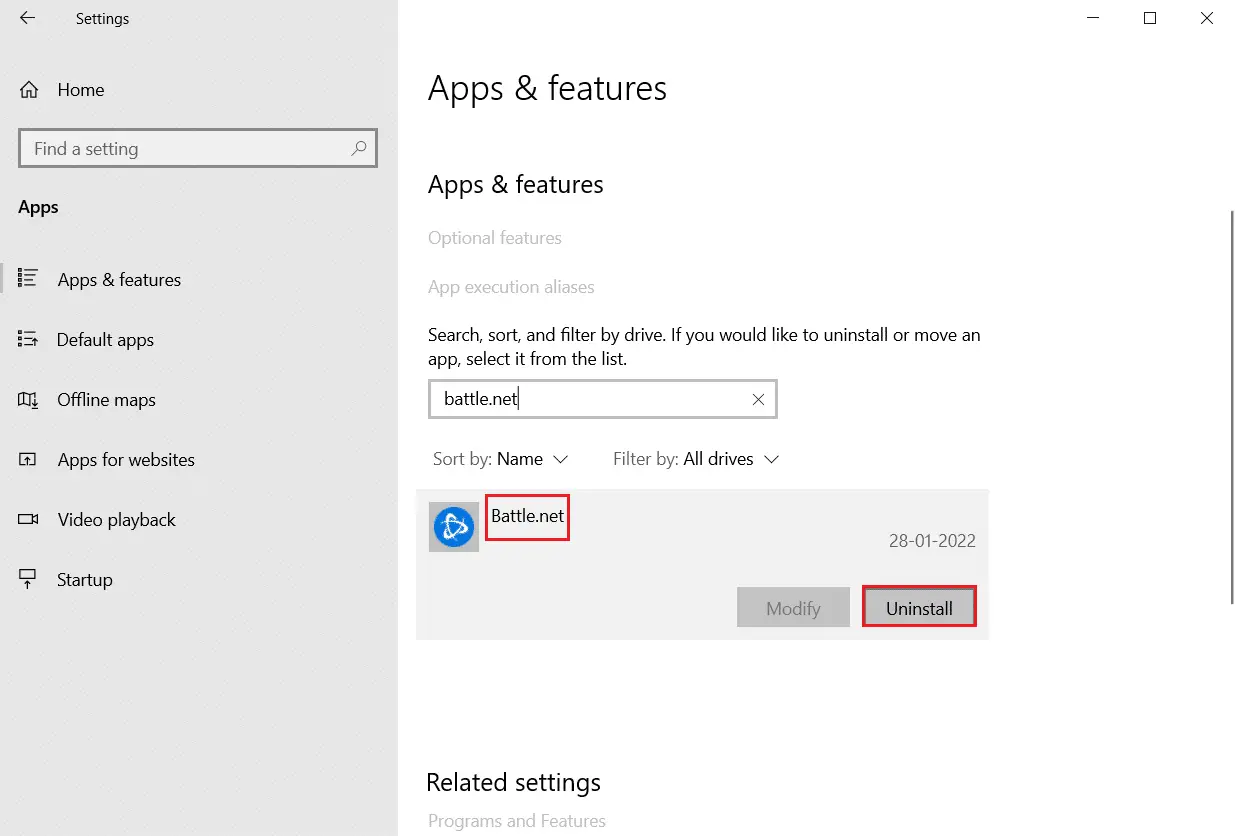
4. Klik sekali lagiNyahpasanguntuk mengesahkan perkara yang sama.
5. Akhirnya,Mula semula PC anda dan semak sama ada kod ralat masih wujud.Jika ya, cuba penyelesaian seterusnya.
Kami harap panduan ini telah membantu anda, anda bolehBetulkan Ralat 10x0 dalam Windows 80070103.

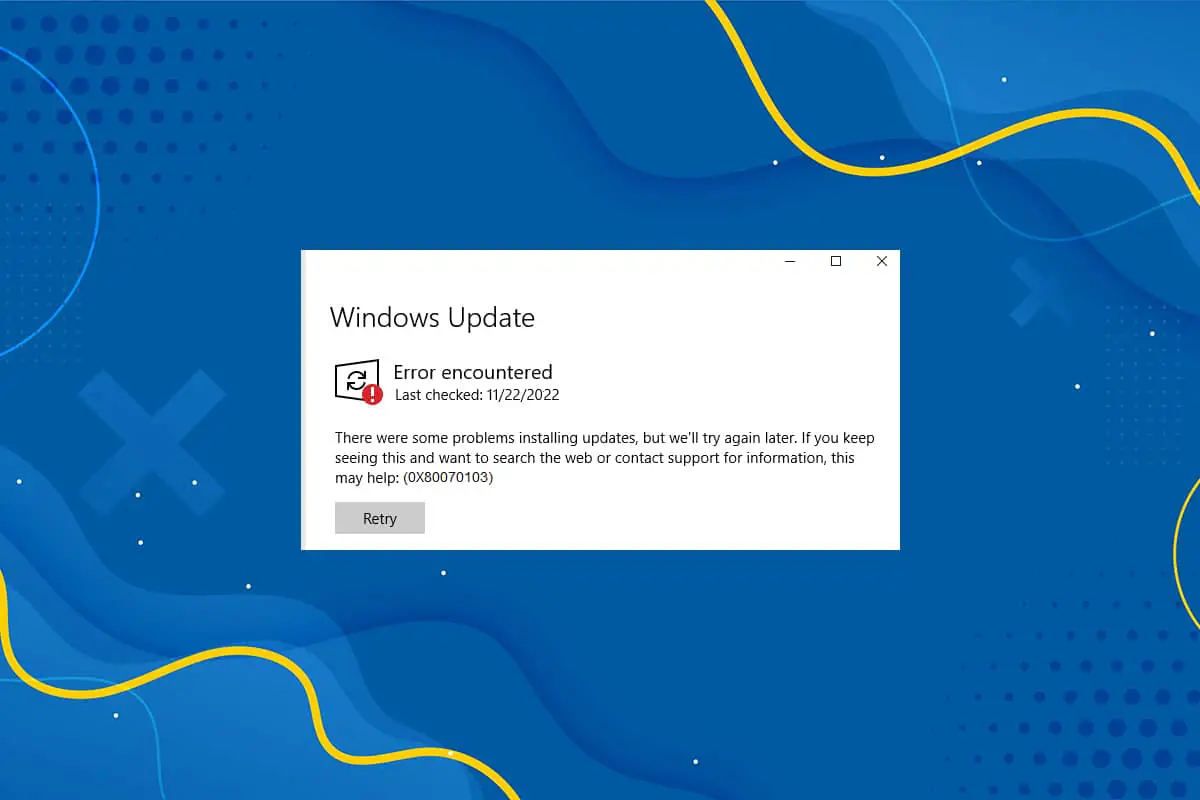



![Betulkan Sambungan Anda Terganggu [Windows 10] Betulkan Sambungan Anda Terganggu [Windows 10]](https://oktechmasters.org/wp-content/uploads/2022/02/29522-Fix-Your-connection-was-interrupted-in-Windows-10-150x150.jpg)
![[Tetap] Microsoft Store tidak boleh memuat turun apl dan permainan](https://oktechmasters.org/wp-content/uploads/2022/03/30606-Fix-Cant-Download-from-Microsoft-Store.jpg)
![[Tetap] Microsoft Store tidak boleh memuat turun dan memasang apl](https://oktechmasters.org/wp-content/uploads/2022/03/30555-Fix-Microsoft-Store-Not-Installing-Apps.jpg)

